
Как удалить сообщение и переписку в «Одноклассниках»? Как заблокировать ненужного собеседника в «Одноклассниках»?
Статья расскажет, как удалять личную переписку в «Одноклассниках».
Все социальные сети типа «Одноклассники», «Вконтакте», «Фейсбук» и т.д. существуют прежде всего для того, чтобы пользователи могли с комфортом общаться друг с другом. Люди часто обмениваются сообщениями с родственниками, близкими знакомыми или старыми приятелями.
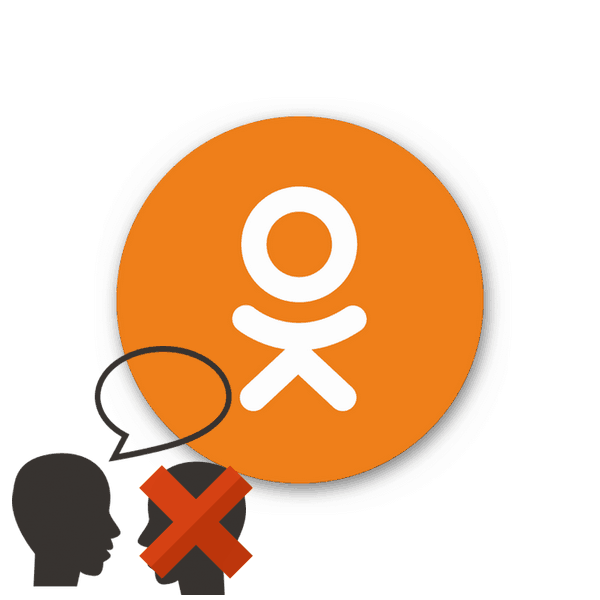
Удалить сообщение, личную переписку и собеседника в «Одноклассниках»
Но не исключено, что у вас за долгое время наберется множество знакомств в интернете, и какой-либо собеседник вам просто надоест. Бывает и так, что вы желаете удалить свое сообщение или всю личную переписку по разным причинам.
В данном обзоре мы обсудим, как удалить сообщение и переписку в «Одноклассниках«, как заблокировать ненужного собеседника в «Одноклассниках», а также затронем другие вопросы.
Как удалить личную переписку в «Одноклассниках» и заблокировать собеседника?
Удалить одно сообщение, свое или чужое, очистить всю личную переписку или избавиться от назойливого собеседника – все это безусловно возможно в социальной сети «Одноклассники». Но стоит отметить и некоторые нюансы.
Когда вы удаляете чужое сообщение, оно очищается только у вас, но не у собеседника. Свое сообщение вы можете удалить и у себя, и у собеседника, если сделаете это в ближайшее время. Очистить всю личную переписку путем удаления собеседника в левой колонке, как это можно делать во «Вконтакте», не получится, на это есть иные методы. Теперь рассмотрим все вопросы по порядку.
Удаляем сообщение, личную переписку или собеседника в окне сообщений
Выполнить все необходимые для нас операции мы сможем в самом же окне, где обычно ведем личную переписку с другими пользователями. Для этого проделайте следующие шаги:
- Авторизуйтесь у себя на страничке и пройдите в «Сообщения» стандартным способом через верхнее меню.
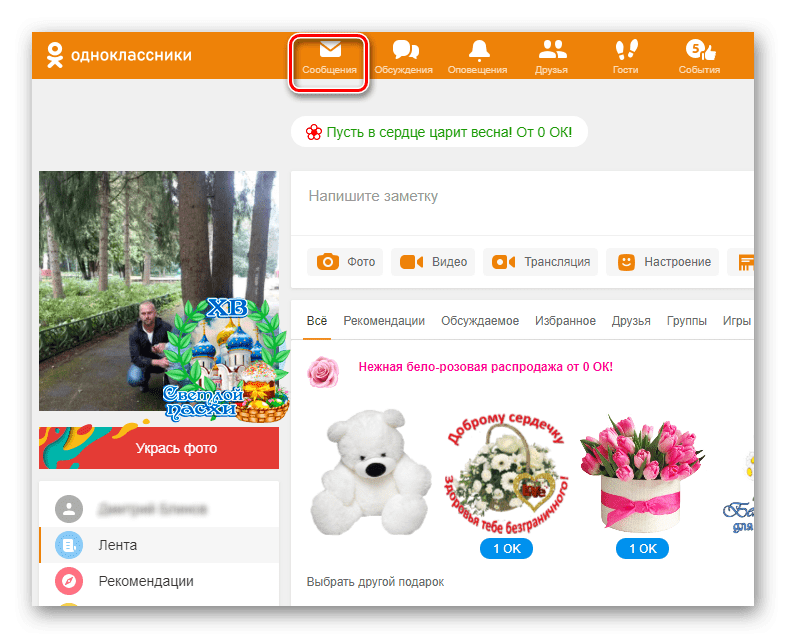
Удалить сообщение, личную переписку и собеседника в «Одноклассниках»
- В левой колонке нажмите на нужного вам собеседника
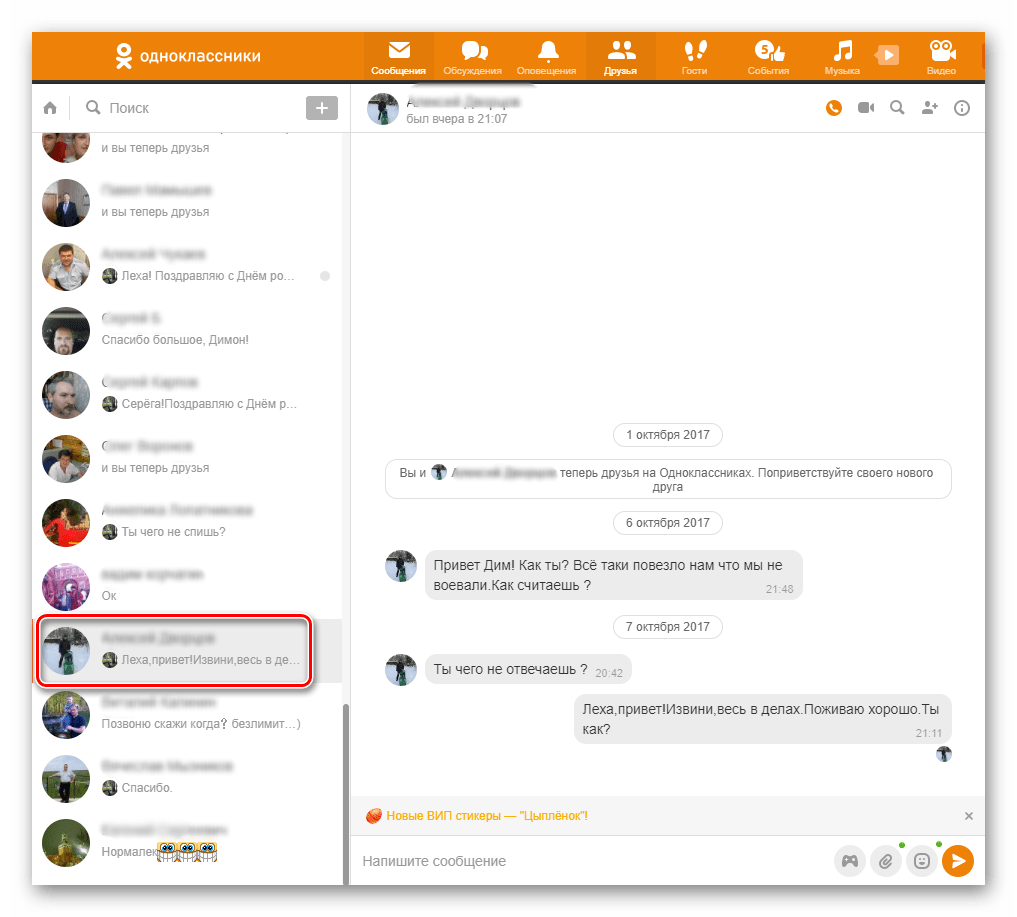
Удалить сообщение, личную переписку и собеседника в «Одноклассниках»
- Если вам нужно удалить свое или чужое сообщение, нажмите возле него на значок в виде трех горизонтальных точек и далее кликните на «Удалить».
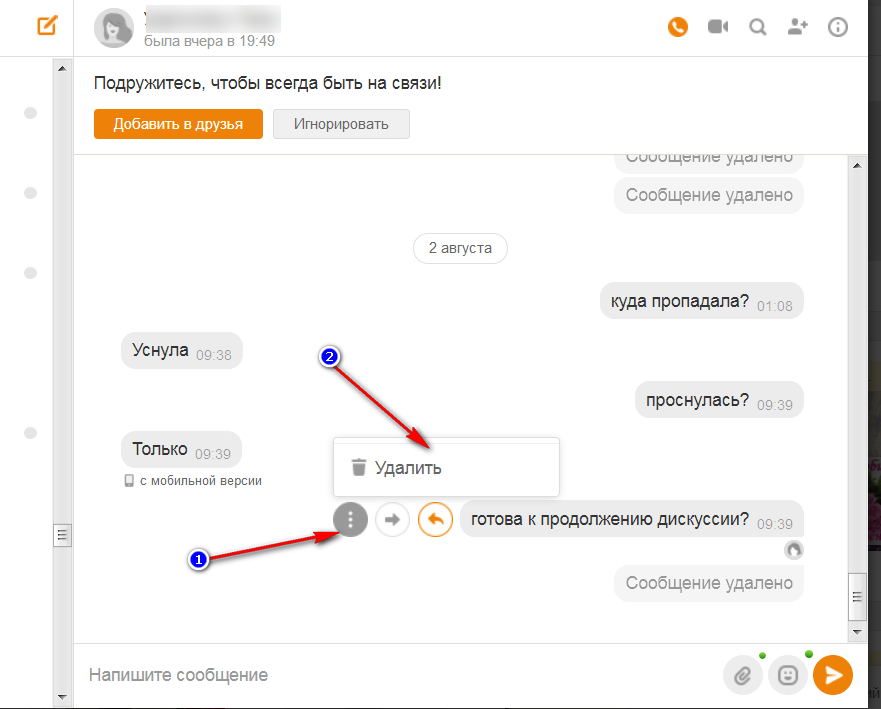
Удалить сообщение, личную переписку и собеседника в «Одноклассниках»
- Подтвердите ваши действия, нажав на кнопку «Удалить» в открывшемся окошке
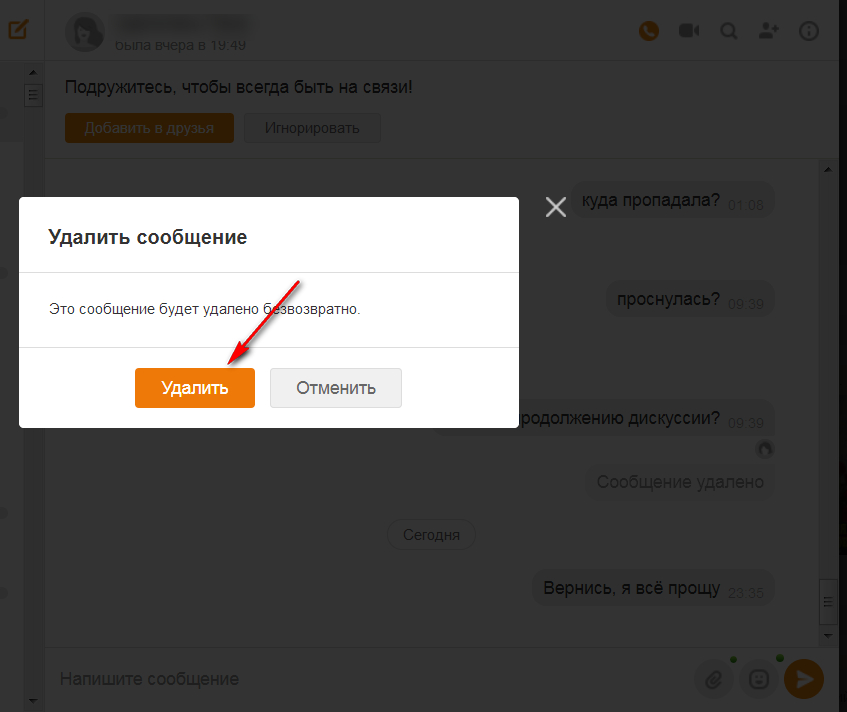
Удалить сообщение, личную переписку и собеседника в «Одноклассниках»
- Если вы удаляете свое свежее сообщение, тогда в упомянутом открывшемся окошке будет возможность поставить галочку возле «Удалить для всех». То есть вы удалите сообщение и для собеседника тоже.
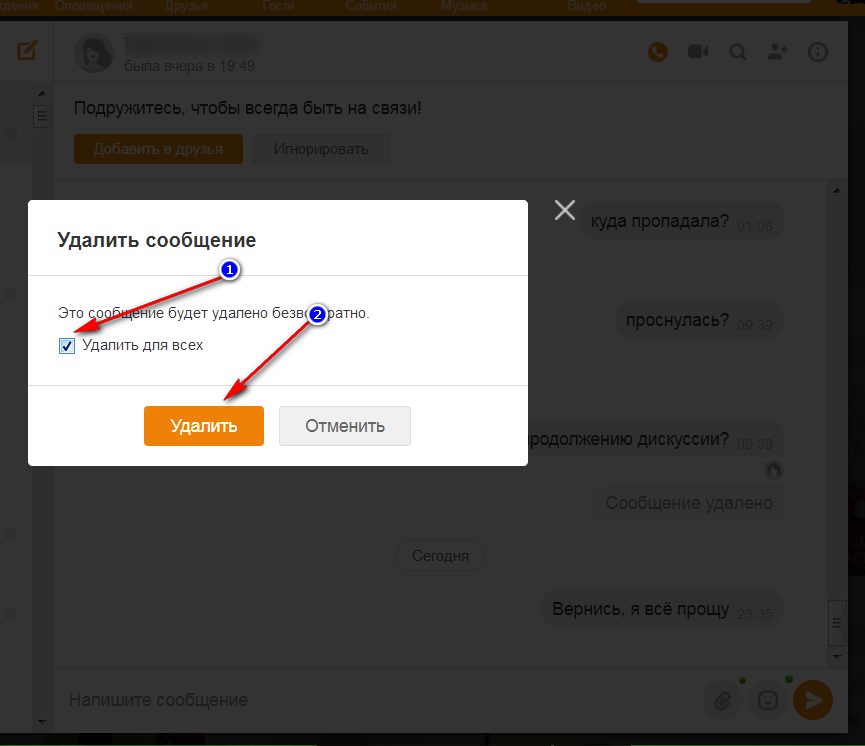
Удалить сообщение, личную переписку и собеседника в «Одноклассниках»
- Если вы желаете очистить всю переписку, то нажмите на значок восклицательного знака, как указано на скриншоте, и кликните на «Удалить чат». После дальнейшего подтверждения ваших действий вся переписка вместе с собеседником исчезнет из ваших переписок. Вы можете снова начать общаться с этим пользователем в будущем, но вся переписка уже будет стерта.

Удалить сообщение, личную переписку и собеседника в «Одноклассниках»
- Если вы нажмете на «Скрыть чат», то исчезнет только пользователь, но сама переписка останется. В дальнейшем вы снова сможете начать переписку с этим же пользователем с момента, на чем ваша переписка была завершена в прошлом.
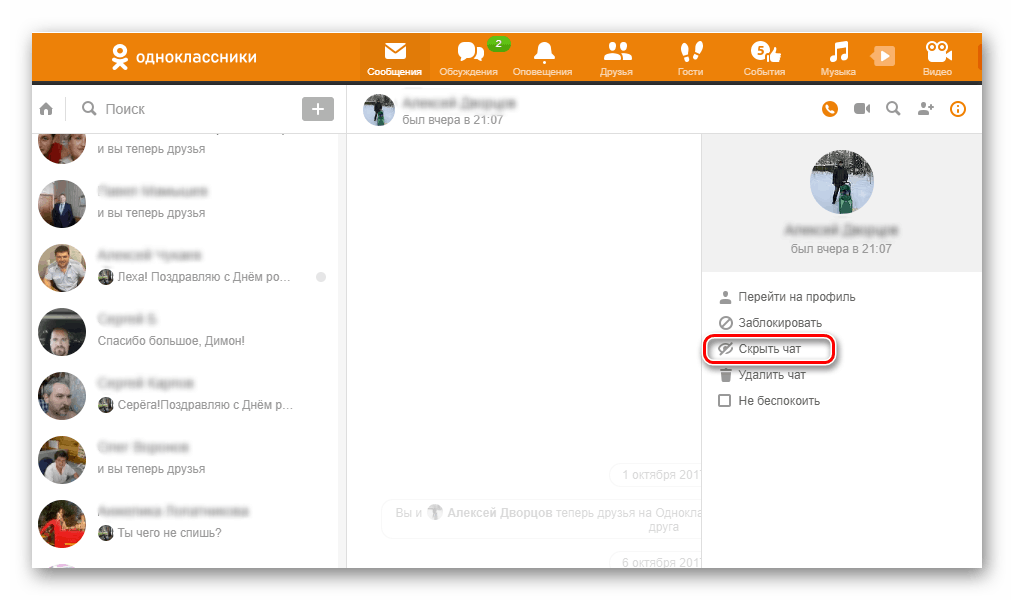
Удалить сообщение, личную переписку и собеседника в «Одноклассниках»
- Если вы желаете поставить назойливого собеседника в «Черный список», тогда нажмите на «Заблокировать».
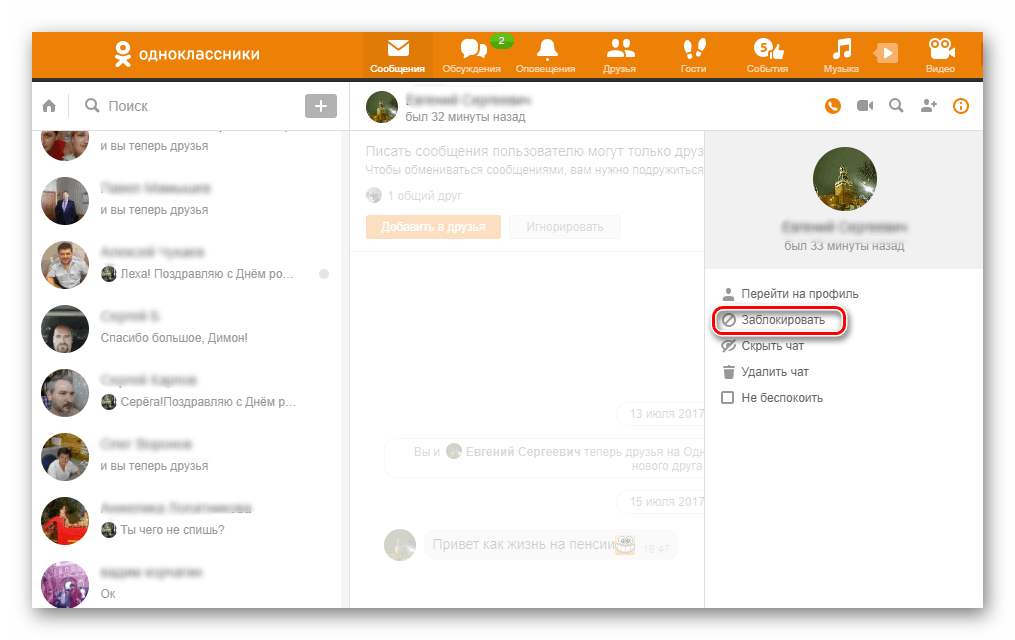
Удалить сообщение, личную переписку и собеседника в «Одноклассниках»
- Затем в открывшемся окошке подтвердите действия, нажав на кнопку «Заблокировать». После этого данный пользователь будет находиться в вашем блок листе, он уже не сможет вам писать.
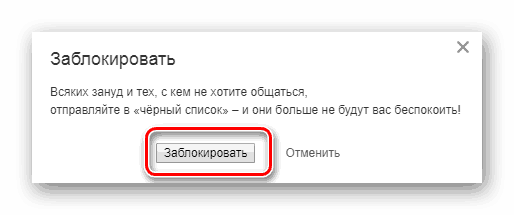
Удалить сообщение, личную переписку и собеседника в «Одноклассниках»
Удаляем сообщение, личную переписку или собеседника через страницу пользователя
Данный способ практически не отличается от предыдущего, только вам нужно будет войти в личную переписку не через верхнее меню, а на странице нужного вам пользователя:
- Авторизуйтесь у себя на страничке и найдите необходимого вам пользователя в списке друзей или в правом верхнем поиске, если он у вас не в друзьях.
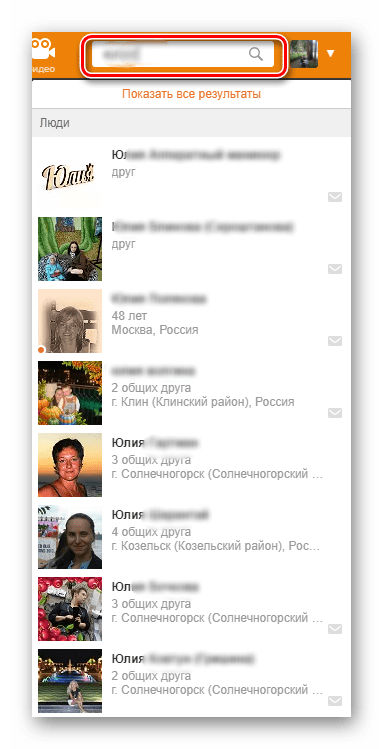
Удалить сообщение, личную переписку и собеседника в «Одноклассниках»
- Проходим на его страницу и нажимаем на «Написать сообщение» (в новых версиях «Одноклассников» интерфейс может измениться, но суть останется та же). Ну а далее просто повторите действия из предыдущей инструкции.
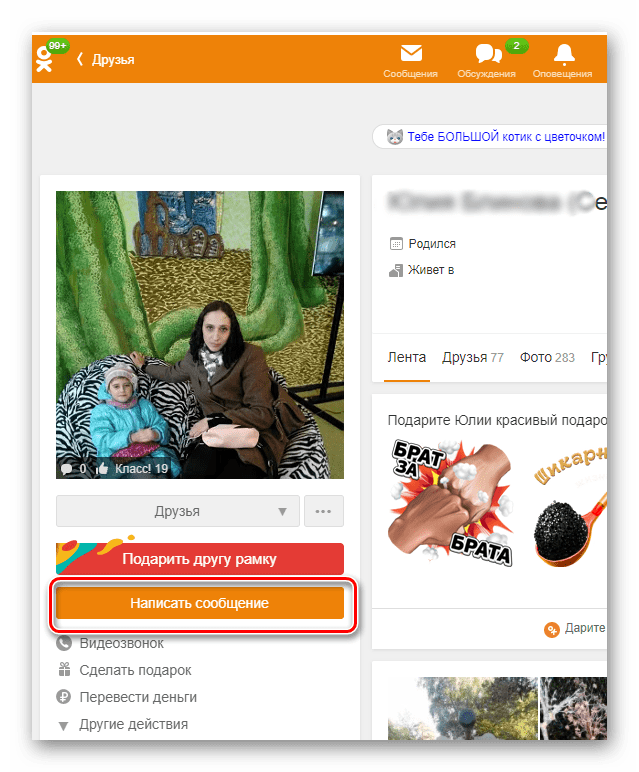
Удалить сообщение, личную переписку и собеседника в «Одноклассниках»
Удалить переписку в «Одноклассниках» с телефона
Выше мы поговорили, как удалять переписки в «Одноклассниках» через компьютер. Теперь проделаем то же самое, но на телефоне:
- Заходим в приложение и в нижнем меню нажимаем на «Сообщения»
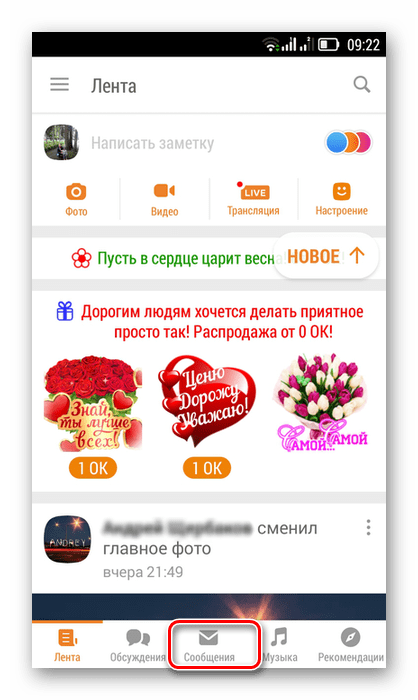
Удалить сообщение, личную переписку и собеседника в «Одноклассниках»
- В левой вкладке «Чаты» отыскиваем в списке нужного пользователя, которого нужно удалить вместе со всеми сообщениями.
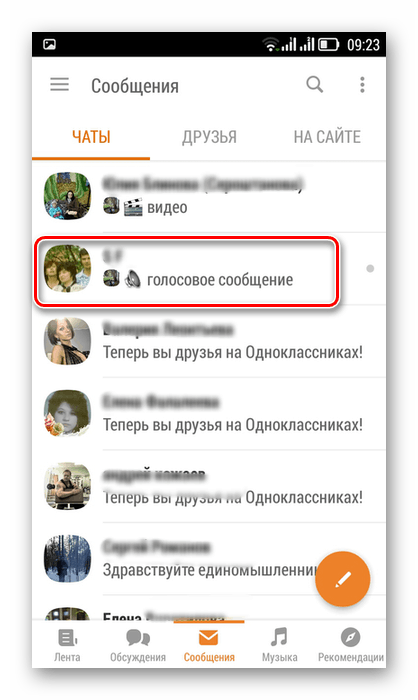
Удалить сообщение, личную переписку и собеседника в «Одноклассниках»
- Нажимаем на него, удерживая палец короткое время, и далее в открывшемся окне кликаем на «Удалить чат».
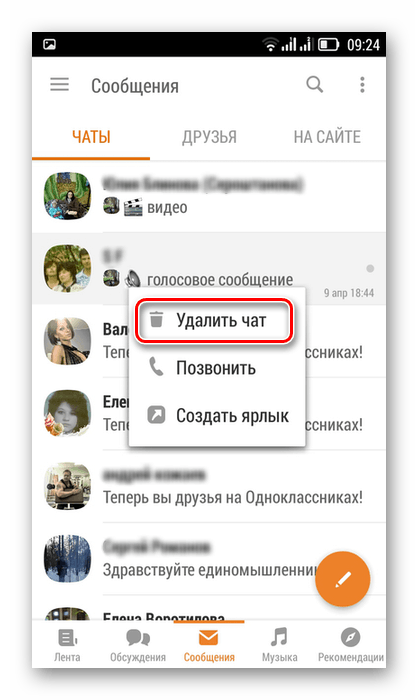
Удалить сообщение, личную переписку и собеседника в «Одноклассниках»
- В следуем открывшемся окошке подтверждаем наши действия
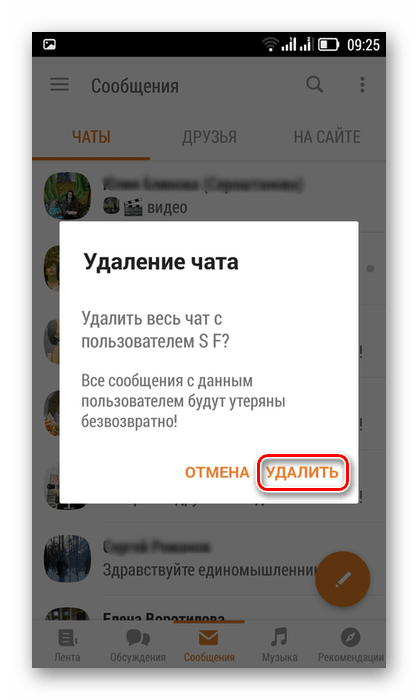
Удалить сообщение, личную переписку и собеседника в «Одноклассниках»
